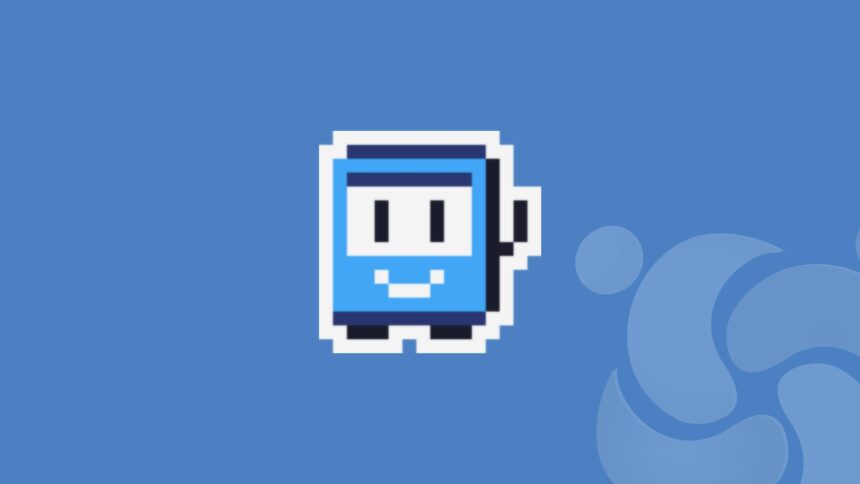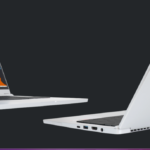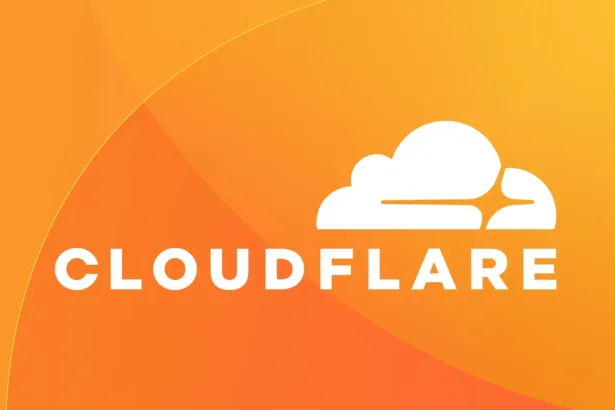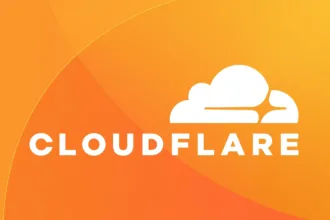TIC-80 é um computador de fantasia gratuito e de código aberto para criar, jogar e compartilhar pequenos jogos. Neste tutorial, saiba como instalar o computador TIC-80 no Linux, usando pacotes Flatpak.
No TIC-80 existem ferramentas embutidas para o desenvolvimento: código, sprites, mapas, editores de som e linha de comando, o que é suficiente para criar um minijogo retrô. Na saída, você receberá um arquivo de cartucho, que pode ser armazenado e reproduzido no site.
Além disso, o jogo pode ser empacotado em um player que funciona em todas as plataformas populares e distribuído como desejar. Para fazer um jogo estilo retrô todo o processo de criação ocorre sob algumas limitações técnicas: display de 240×136 pixels, paleta de 16 cores, 256 sprites de cores 8×8, som de 4 canais e etc. Mesmo assim, ainda uma grande ferramenta! Siga o tutorial abaixo e instale essa poderosa ferramenta agora mesmo no seu Linux!
Saiba instalar o computador TIC-80 no Ubuntu e derivados!
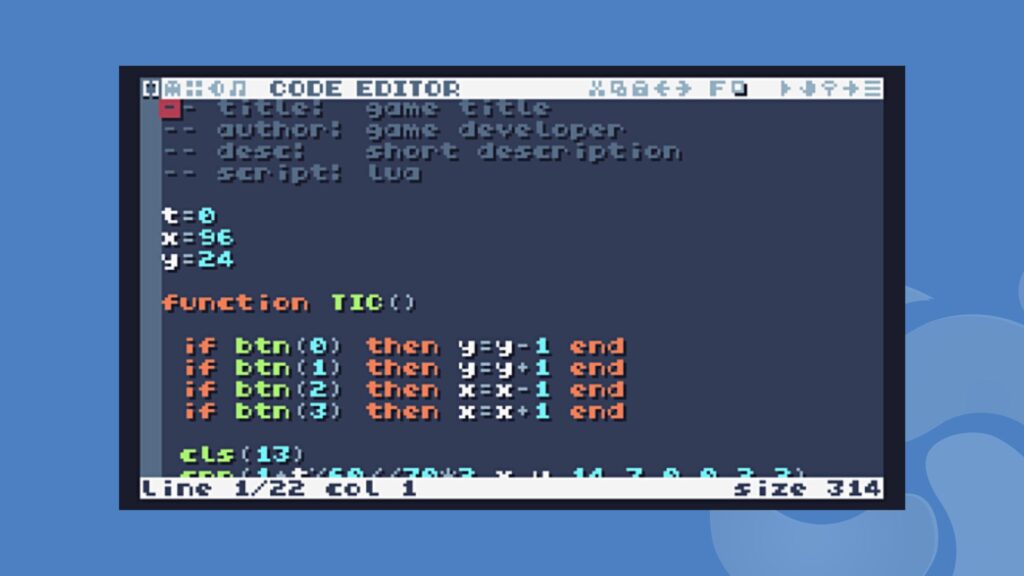
Para instalar o computador TIC-80 no Ubuntu, execute o comando abaixo. Vale lembrar que neste processo de instalação, vamos utilizar um pacotes flatpak.
Passo 1 – Instalar e ativar o suporte ao Flatpak no Ubuntu, Linux Mint e derivados:
sudo apt install flatpakPasso 2 – Agora, vamos adicionar o repositório Flathub, que é onde vamos baixar e instalar o computador TIC-80 para seguir com o processo de instalação no Ubuntu, Linux Mint ou derivados:
flatpak remote-add --if-not-exists flathub https://flathub.org/repo/flathub.flatpakrepoPasso 3 – Agora, precisamos reiniciar o sistema, em seguida, volte neste tutorial e prossiga com a instalação! Para reiniciar você pode utilizar o botão padrão do seu ambiente, ou execute o comando abaixo:
sudo rebootPasso 4 – Execute o comando de instalação do computador TIC-80 no Ubuntu, Linux Mint e derivados:
flatpak install flathub com.tic80.TIC_80Passo 5 – Comando para executar a aplicação:
flatpak run com.tic80.TIC_80Saiba instalar o computador TIC-80 no Fedora e derivados!
Para instalar o computador TIC-80 no Fedora, execute os comandos abaixo. Lembrando que o Fedora já vem som suporte ao Flatpak habilitado, então basta executar os comandos abaixo:
Passo 1 – Execute o comando de instalação do computador TIC-80 no Fedora:
flatpak install flathub com.tic80.TIC_80Passo 2 – Comando para executar a aplicação:
flatpak run com.tic80.TIC_80Saiba instalar o computador TIC-80 no Debian e derivados!
Para instalar o computador TIC-80 no Debian, execute os comandos abaixo:
Passo 1 – Instalar o suporte ao Flatpak no Debian:
apt updateapt install flatpakPasso 2 – Vamos adicionar o repositório do Flathub:
flatpak remote-add --if-not-exists flathub https://flathub.org/repo/flathub.flatpakrepoPasso 3 – Reinicie o sistema, você pode fazer isso manualmente utilizando o botão do seu ambiente ou o comando abaixo:
rebootPasso 4 – E agora, vamos executar o comando para instalar o computador TIC-80 no Debian ou derivados. Observe que o comando abaixo está com o sudo, caso você não o tenha habilitado, remova o sudo e instalar usando o ROOT mesmo:
flatpak install flathub com.tic80.TIC_80Passo 5 – Comando para executar a aplicação:
flatpak run com.tic80.TIC_80Saiba instalar o computador TIC-80 no openSUSE e derivados!
Para instalar o computador TIC-80 no openSUSE, execute os comandos abaixo. Vamos utilizar um repositório:
Passo 1 – Instalar o Flatpak
sudo zypper install flatpakPasso 2 – Agora, vamos adicionar o repositório Flathub:
flatpak remote-add --if-not-exists flathub https://flathub.org/repo/flathub.flatpakrepoPasso 3 – Vamos reiniciar, faça isso usando o botão de reiniciar do seu ambiente ou o comando abaixo:
sudo rebootPasso 4 – Execute o comando de instalação do computador TIC-80 no OpenSUSE:
flatpak install flathub com.tic80.TIC_80Passo 5 – Comando para executar o computador TIC-80
flatpak run com.tic80.TIC_80É isso, esperamos ter ajudado você a instalar o computador TIC-80 no Linux!